16 mai 2020 | Ted Page
Modifier les abréviations pour les rendre intelligibles avec les lecteurs d’écran et les autres technologies d’assistance peut représenter un degré de finalisation supplémentaire d’un PDF déjà accessible. Heureusement, c’est une chose assez facile à réaliser que ce soit sous Microsoft Word ou Adobe InDesign.
Problématique : lorsque l’abréviation est lue comme un acronyme
La plupart des grandes technologies d’assistance sont capables de lire les acronymes (tels que OTAN ou NASA…) de la bonne manière, c’est-à-dire, comme s’il s’agissait de mots.
A l’opposé, les abréviations devraient être lues lettre par lettre. Un grand nombre d’entre elles, dont BBC, WWF, BIRD, FMI ou HCNUR, sont lues correctement. Cependant, beaucoup d’autres abréviations sont lues par au moins une des grandes technologies d’assistance comme s’il s’agissait d’acronymes. C’est le cas d’exemples comme « USA », « JO » ou « SA ».
Obtenir une cohérence
Pour obtenir une cohérence malgré le grand nombre de technologies d’assistance, il faut insérer une espace entre chacune des lettres de l’abréviation. Mais, évidemment, personne ne veut voir « U S A » ou « J O » avec plein d’espaces tout au long de ses pages. Une solution est de rétrécir ces espaces au point qu’ils deviennent invisibles.
Corriger les abréviations sous Microsoft Word
Pour corriger l’abréviation « USA » (United States of America, soit les États-Unis) dans un document Word :
- Surlignez la première occurrence de « USA » dans le document
- Pressez Ctrl + H pour ouvrir la boîte de dialogue Rechercher et remplacer
- Dans le champ Rechercher vous devriez voir « USA » (sans les guillemets)
- Dans le champ Remplacer par tapez « U S A » (avec les espaces)

- Si nécessaire, vous pouvez cliquer sur le bouton Plus pour agrandir la boîte de dialogue Rechercher et remplacer
- Cliquez sur le bouton Format dans le coin en bas à gauche
- Sélectionnez Police
- Dans la boîte de dialogue Rechercher la police, sélectionnez l’onglet Paramètres avancés
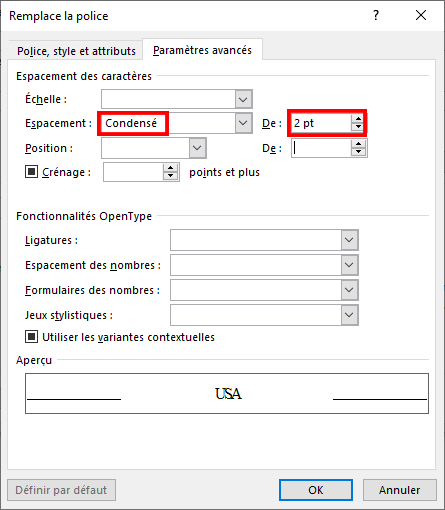
- Dans la liste déroulante Espacement choisissez Condensé
- Dans la liste De, sélectionnez 2 pt
- Cliquez sur OK pour refermer la boîte de dialogue
- De retour dans la boîte Rechercher et remplacer, cliquez sur le bouton Remplacer tout
Résultat final
Au sein du document, toutes les occurrences de USA comportent maintenant des espaces invisibles entre leurs lettres et seront lues lettre par lettre par les grandes technologies d’assistance.
Corriger une abréviation sous InDesign
Pour corriger la même abréviation sous InDesign :
- Sélectionnez la première occurrence de « USA » dans le document
- Pressez Ctrl/Cmd + F
- « USA » devrait s’afficher dans le champ Rechercher :
- Tapez « USA » dans le champ Remplacer par :
- Dans ce champ Remplacer par :, placez le curseur entre les lettres « U » et « S »
- Cliquez sur le signe @ à droite (juste au bout) du champ Remplacer par :
- Sélectionnez Espace puis Espace ultrafine
- Répétez ces opérations pour insérer une espace ultrafine entre les lettres « S » et « A »
- De retour dans la boîte Rechercher/Remplacer, cliquez sur le bouton Tout Remplacer
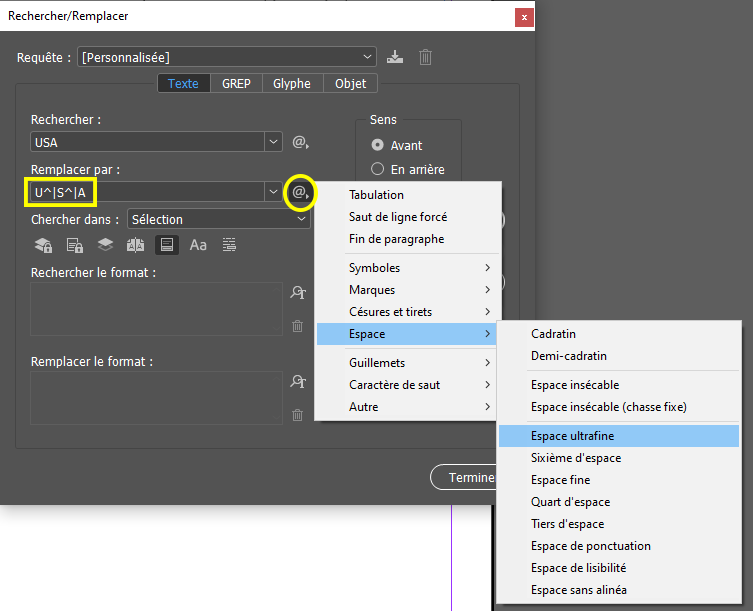
Résultat final
Dans le document, toutes les occurrences de USA sont maintenant modifiées et ne sont plus affectées par une apparence étonnante ni mal prononcées.
Vous souhaitez en savoir plus ?
Notre formation sur l’accessibilité des PDF est truffée d’astuces et de techniques telles que celle-ci qui vous permettront de rendre vos documents accessibles selon les exigences les plus élevées. Cette formation est maintenant disponible en ligne (grâce à Zoom) où que vous soyez dans le monde.

